Bruk en ekstern skjerm med MacBook Air
Du kan bruke en ekstern skjerm, for eksempel Apple Studio Display, en projektor eller en HD-TV sammen med MacBook Air. USB-C-portene på MacBook Air støtter utgående video.
Før du begynner
Se dokumentasjonen som fulgte med skjermen din, og kontroller at du har riktig kabel for å koble til skjermen.
Når du kobler til en skjerm, kan du velge oppløsning og oppdateringsfrekvens (Hz) for skjermen. Hvis du øker oppdateringsfrekvensen for skjermen, bør du velge en lavere oppløsning for å få best mulig ytelse. Bruk Skjermer-innstillingene i Systeminnstillinger for å justere skjermens oppdateringsfrekvens og oppløsning.
Hvis du vil vite mer om typer skjermer som MacBook Air støtter, kan du sjekke tekniske spesifikasjoner. Åpne Systeminnstillinger, velg Hjelp > Spesifikasjoner for MacBook Air, og finn fram til Skjermstøtte (du må kanskje rulle ned).
Koble en skjerm til MacBook Air
Bruk en USB-C-port til å koble til én ekstern skjerm med en oppløsning på opptil 6K ved 60 Hz.
Forsikre deg om at skjermen er tilkoblet strøm, og koble deretter sammen enhetene med de riktige kablene og portene. Se Apple-kundestøtteartikkelen Hvis den eksterne skjermen er mørk eller har lav oppløsning.
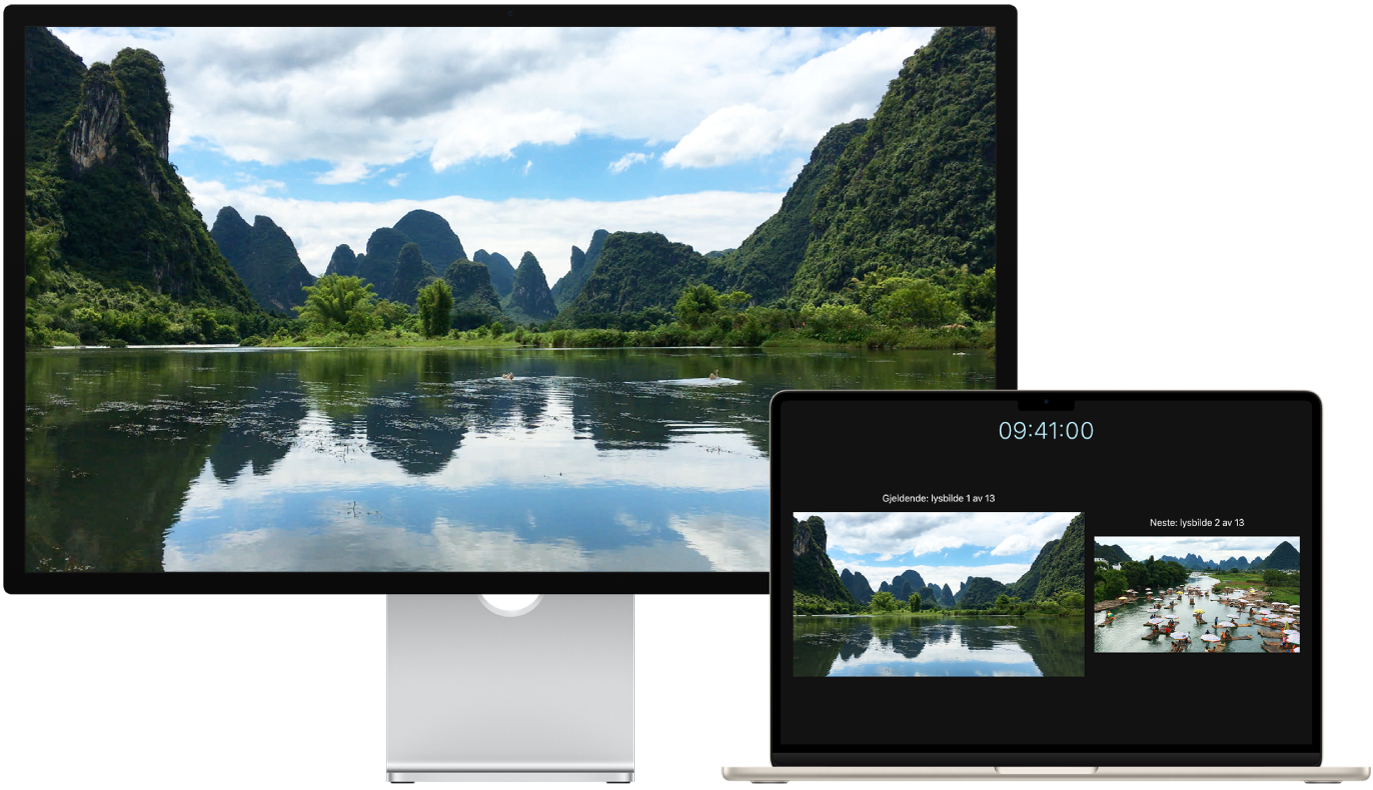
Hva slags kabel trenger jeg?
Se En rask oversikt: MacBook Air med M2-chip eller En rask oversikt: MacBook Air med M1-chip for å se hvordan portene er plassert på MacBook Air. Les om hver enkelt port og se hvordan den ser ut, i Apple-kundestøtteartikkelen Identifisere portene på en Mac. Og finn ut om du har riktige adaptere her: Adaptere for MacBook Air.
Koble til en skjerm eller projektor med VGA-tilkobling: Bruk en USB-C VGA-multiportadapter for å koble skjermen eller projektoren til en Thunderbolt- / USB 4-port på MacBook Air.
Koble til en HDMI-skjerm eller en HD-TV: Bruk en USB-C digital AV-multiportadapter for å koble en HDMI-skjerm eller en HD-TV til en Thunderbolt- / USB 4-port på MacBook Air.
Koble til en USB-C-skjerm: Koble skjermen til en Thunderbolt- / USB 4-port på MacBook Air.
Bruk en adapter for å koble til en skjerm. Hvis skjermen din har en tilkobling som ikke passer med porten du vil bruke, kan du måtte bruke en adapter (selges separat). Gå til apple.com, din lokale Apple Store-butikk eller en annen forhandler hvis du vil vite mer og for informasjon om tilgjengelighet. Slå opp i dokumentasjonen for skjermen eller ta kontakt med produsenten for å forsikre deg om at du velger riktig produkt. Se Adaptere for Thunderbolt 4-, Thunderbolt 3- eller USB-C-porten på Macen.
Bruk en Apple TV med AirPlay. Hvis du har en HD-TV koblet til en Apple TV, kan du bruke AirPlay til å vise MacBook Air-skjermen på TV-skjermen. Se Bruk AirPlay på Macen for mer informasjon.
Juster og omorganiser skjermer. Etter at du har koblet til en ekstern skjerm eller projektor, kan du gå til Systeminnstillinger og klikke på Skjermer i sidepanelet for å endre hvordan skjermene er organisert, velge hvilken skjerm som skal brukes som hovedskjerm, og endre oppløsningen. Hvis du vil speile skjermen, klikker du på skjermen du vil bruke, og velger alternativet for speiling i nedtrekksmenyen «Bruk som».